Excel表格插入數(shù)據(jù)透視圖的方法教程
時(shí)間:2023-03-17 10:00:12作者:極光下載站人氣:201
excel表格是一款非常好用的數(shù)據(jù)處理軟件,在其中我們可以插入各種各樣的圖表,幫助我們更好地對(duì)數(shù)據(jù)進(jìn)行分析和處理。如果有需要我們可以在Excel表格中插入“數(shù)據(jù)透視圖”,這樣后續(xù)可以在圖表中點(diǎn)擊篩選需要查看的數(shù)據(jù),非常地方便。那小伙伴們知道Excel表格中具體如何創(chuàng)建數(shù)據(jù)透視圖嗎,其實(shí)創(chuàng)建方法是非常簡(jiǎn)單的。我們只需要選中數(shù)據(jù)后在“插入”選項(xiàng)卡中點(diǎn)擊“數(shù)據(jù)透視圖”按鈕就可以根據(jù)自己的實(shí)際需要進(jìn)行詳細(xì)的操作處理了。接下來,小編就來和小伙伴們分享具體的操作步驟了,有需要或者是有興趣了解的小伙伴們快來和小編一起往下看看吧!
操作步驟
第一步:點(diǎn)擊打卡需要?jiǎng)?chuàng)建數(shù)據(jù)透視圖的Excel表格,選中需要的數(shù)據(jù);
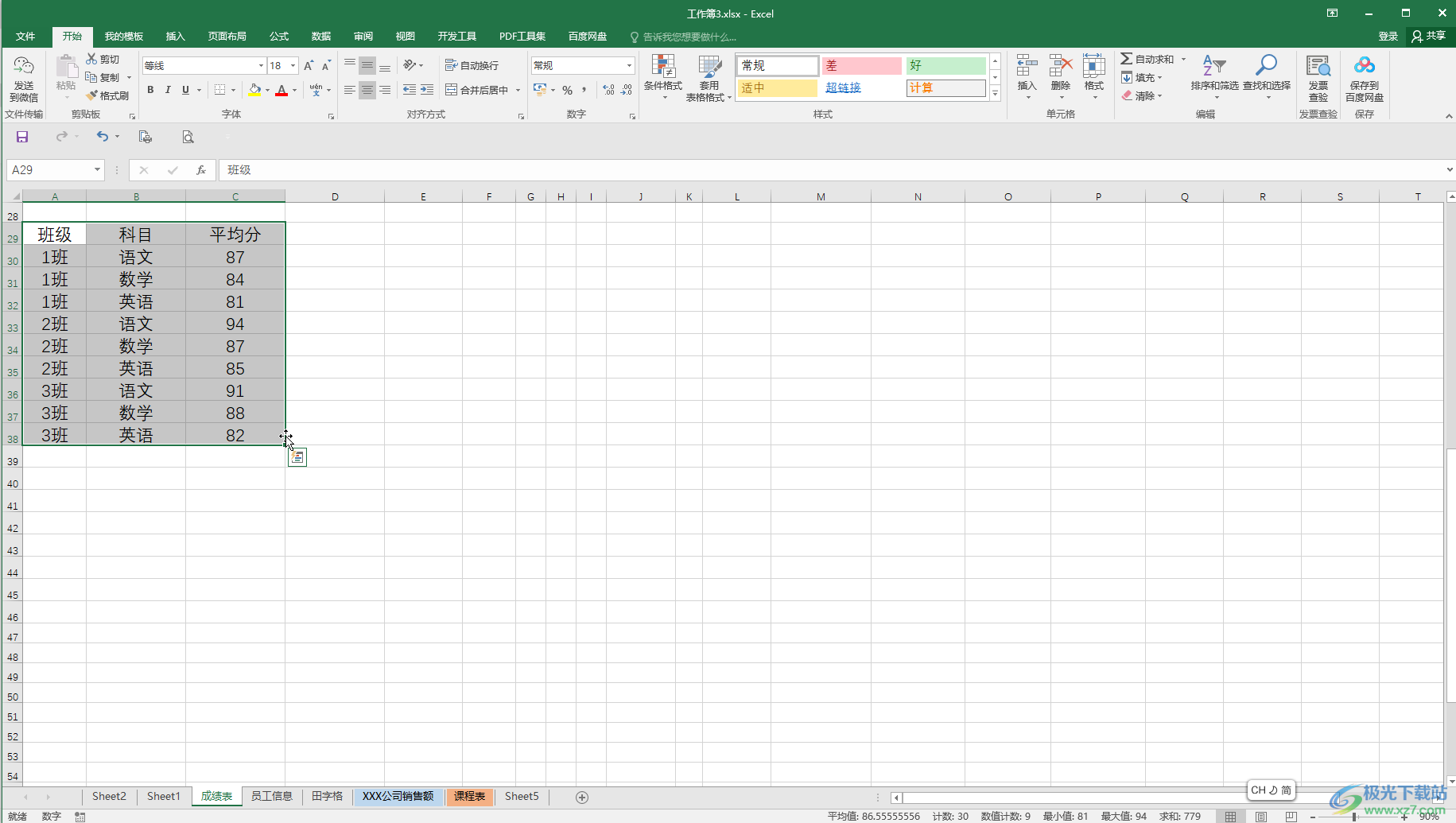
第二步:在“插入”插入選項(xiàng)卡中點(diǎn)擊“數(shù)據(jù)透視圖”;
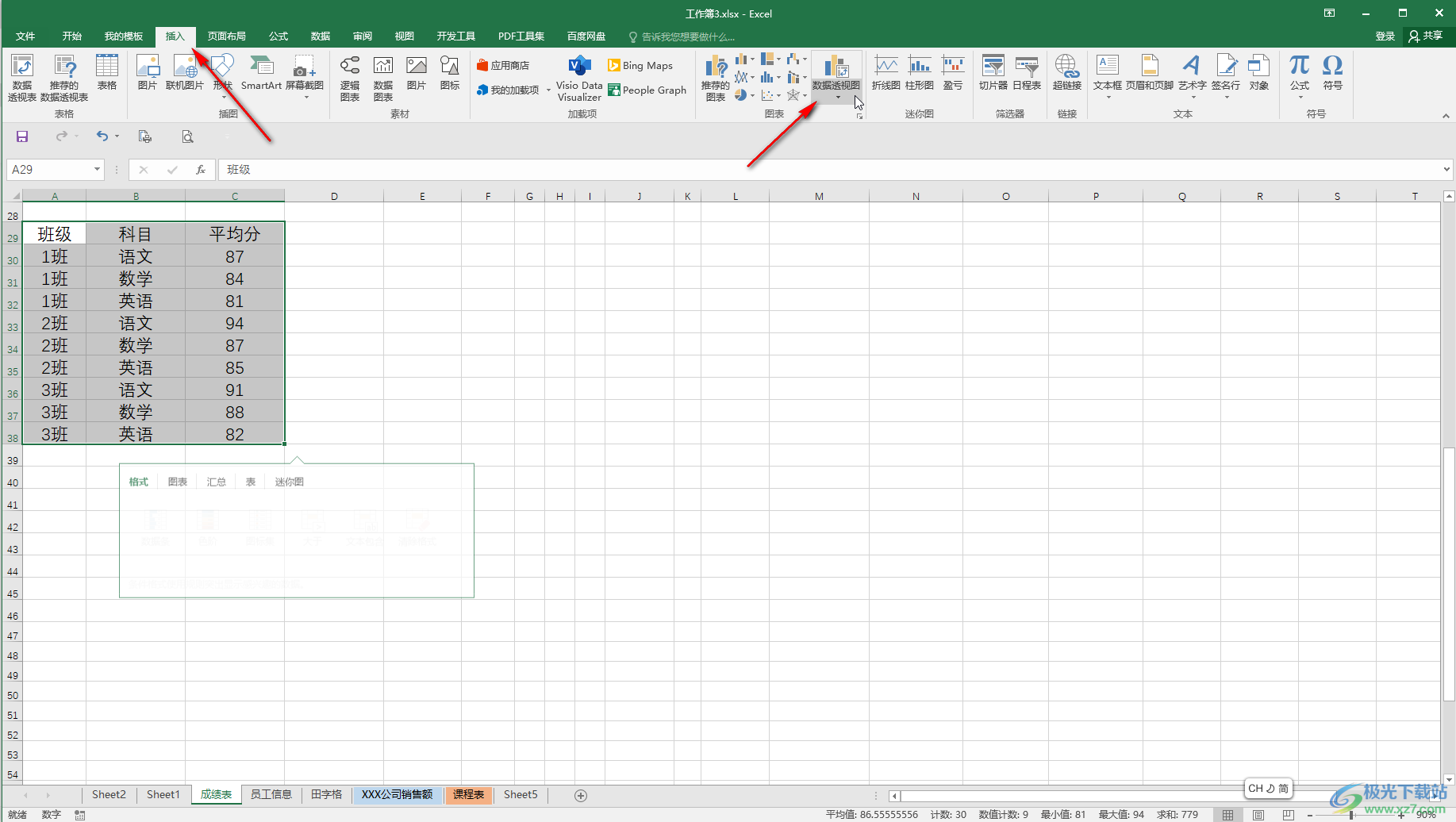
第三步:然后在打開的窗口中可以選擇數(shù)據(jù)透視圖的位置,可以選擇新工作表和現(xiàn)有工作表,比如我們這里選擇現(xiàn)有工作表,然后點(diǎn)擊一個(gè)需要的文字并進(jìn)行確定;
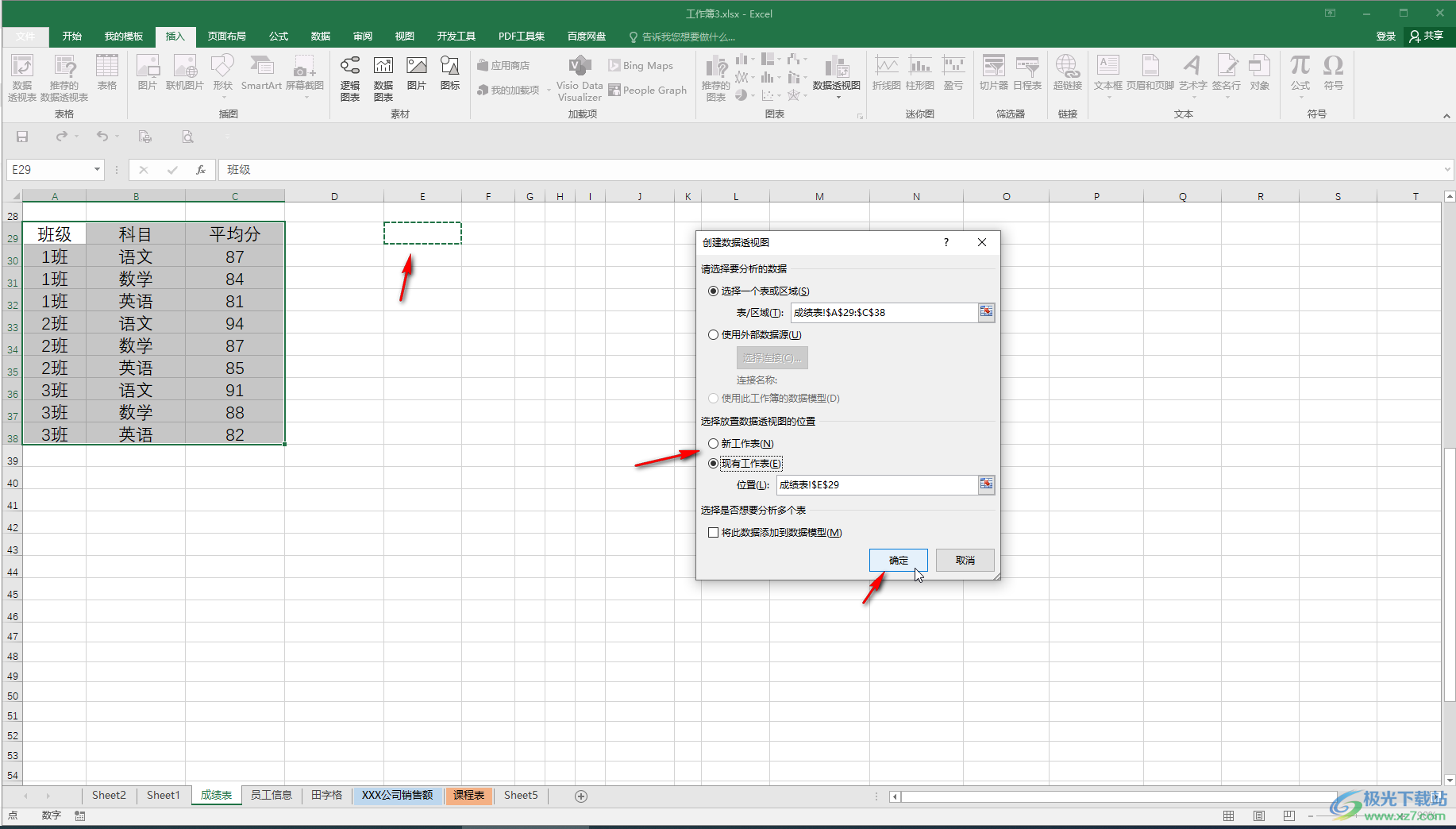
第四步:接著在數(shù)據(jù)透視圖字段側(cè)邊欄,將需要的字段拖動(dòng)到相應(yīng)的欄,比如我們可以把“班級(jí)”設(shè)置為“軸”,把“平均分”設(shè)置為“值”,把“科目”設(shè)置為圖例,就可以得到如圖所示的數(shù)據(jù)透視圖了;
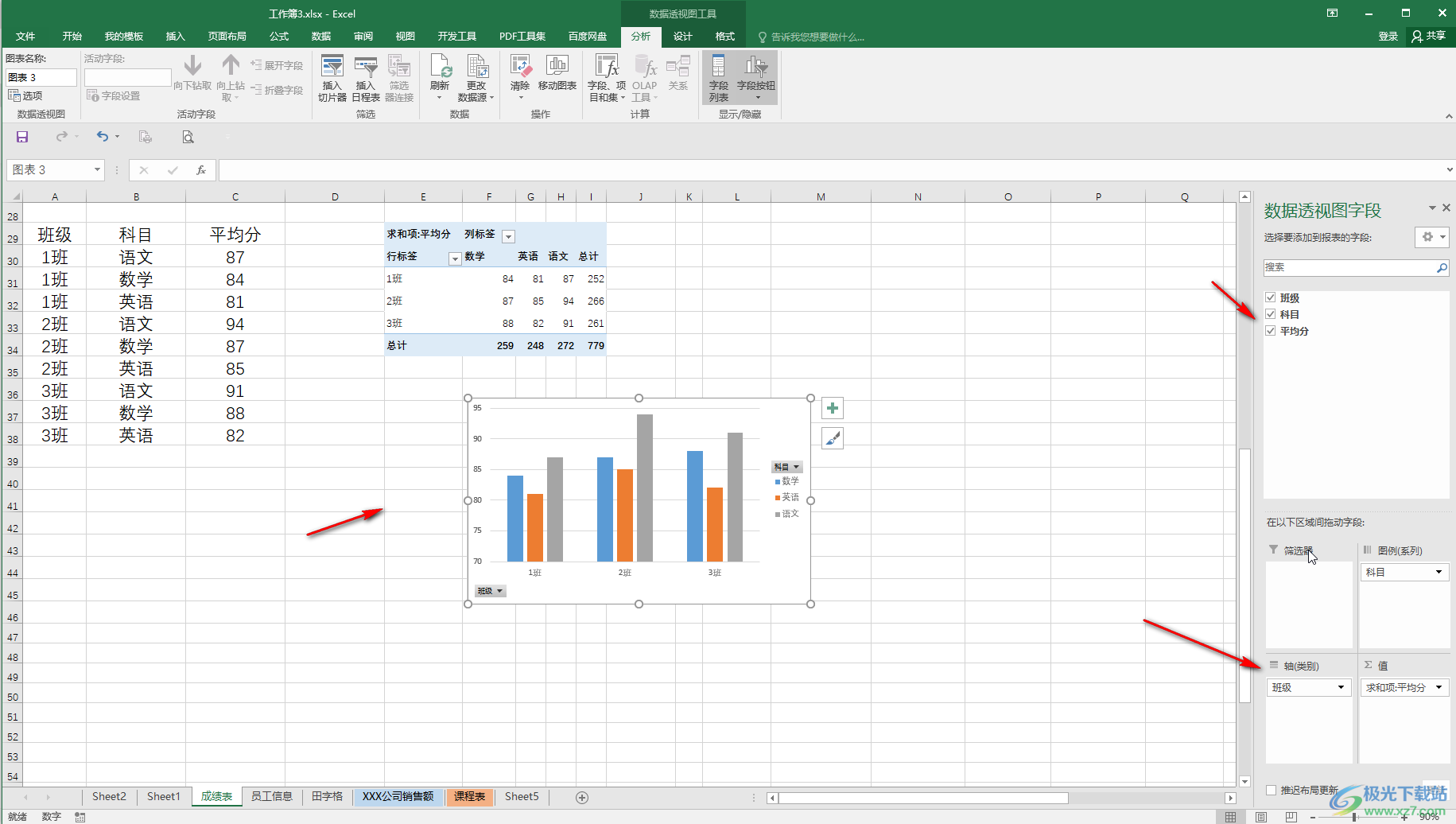
第五步:后續(xù)可以點(diǎn)擊數(shù)據(jù)透視圖中的“班級(jí)”或者“科目”,篩選查看需要的數(shù)據(jù)。
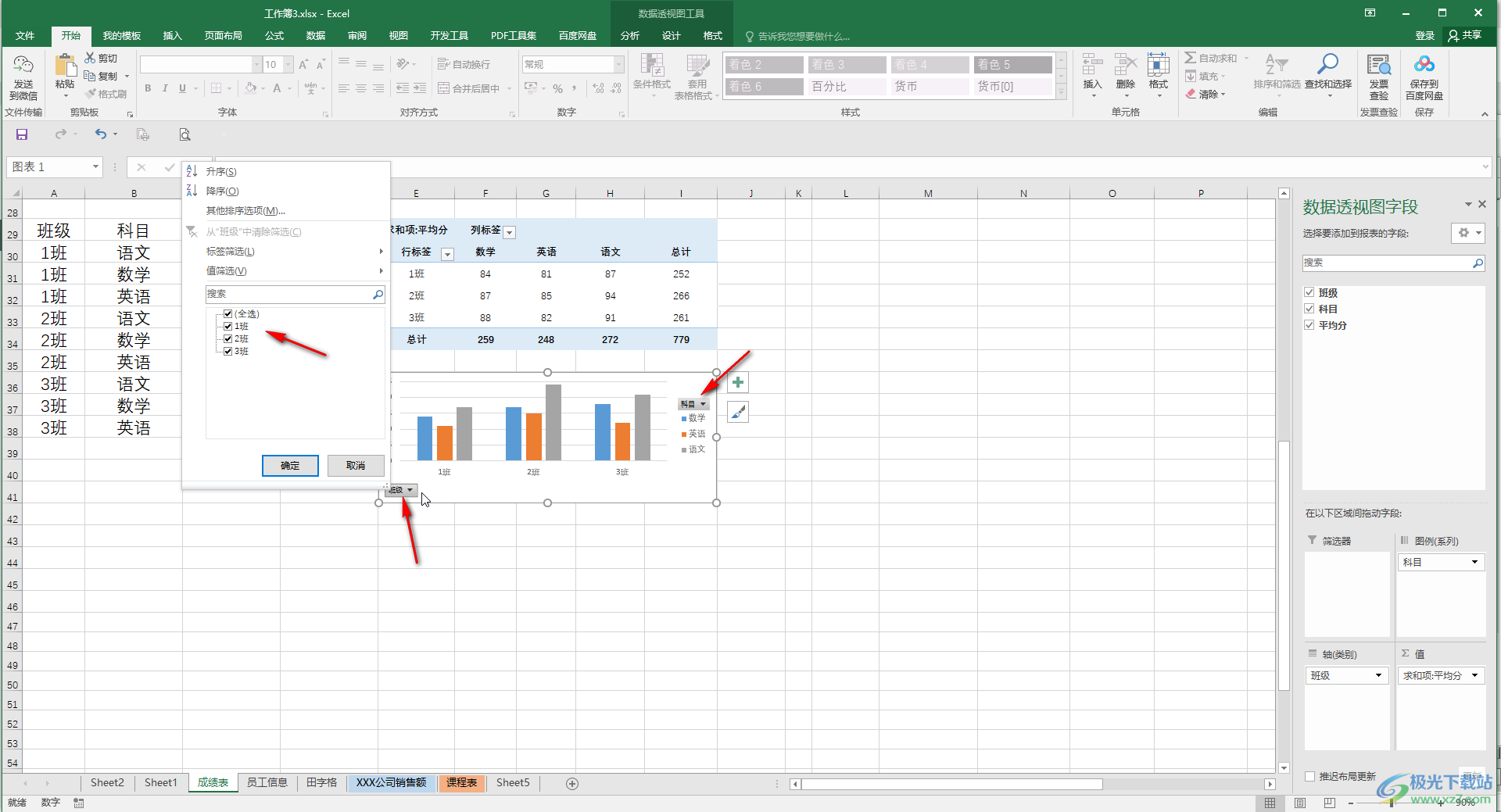
以上就是Excel表格中創(chuàng)建數(shù)據(jù)透視圖的方法教程的全部?jī)?nèi)容了。創(chuàng)建數(shù)據(jù)透視圖后,我們還可以在自動(dòng)出現(xiàn)的“數(shù)鏡頭是他工具”下切換到“分析”“設(shè)計(jì)”“格式”等欄進(jìn)行編輯處理。

大小:60.68 MB版本:1.1.2.0環(huán)境:WinAll, WinXP, Win7
- 進(jìn)入下載
相關(guān)推薦
相關(guān)下載
熱門閱覽
- 1百度網(wǎng)盤分享密碼暴力破解方法,怎么破解百度網(wǎng)盤加密鏈接
- 2keyshot6破解安裝步驟-keyshot6破解安裝教程
- 3apktool手機(jī)版使用教程-apktool使用方法
- 4mac版steam怎么設(shè)置中文 steam mac版設(shè)置中文教程
- 5抖音推薦怎么設(shè)置頁面?抖音推薦界面重新設(shè)置教程
- 6電腦怎么開啟VT 如何開啟VT的詳細(xì)教程!
- 7掌上英雄聯(lián)盟怎么注銷賬號(hào)?掌上英雄聯(lián)盟怎么退出登錄
- 8rar文件怎么打開?如何打開rar格式文件
- 9掌上wegame怎么查別人戰(zhàn)績(jī)?掌上wegame怎么看別人英雄聯(lián)盟戰(zhàn)績(jī)
- 10qq郵箱格式怎么寫?qq郵箱格式是什么樣的以及注冊(cè)英文郵箱的方法
- 11怎么安裝會(huì)聲會(huì)影x7?會(huì)聲會(huì)影x7安裝教程
- 12Word文檔中輕松實(shí)現(xiàn)兩行對(duì)齊?word文檔兩行文字怎么對(duì)齊?
網(wǎng)友評(píng)論